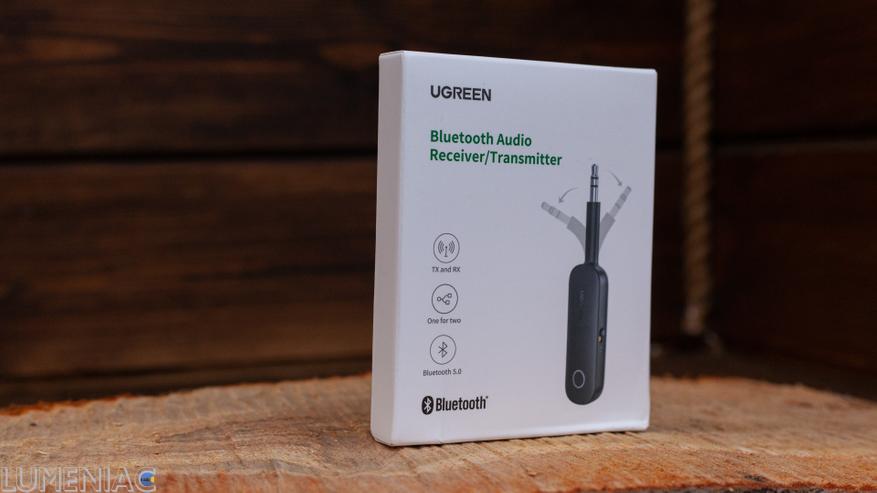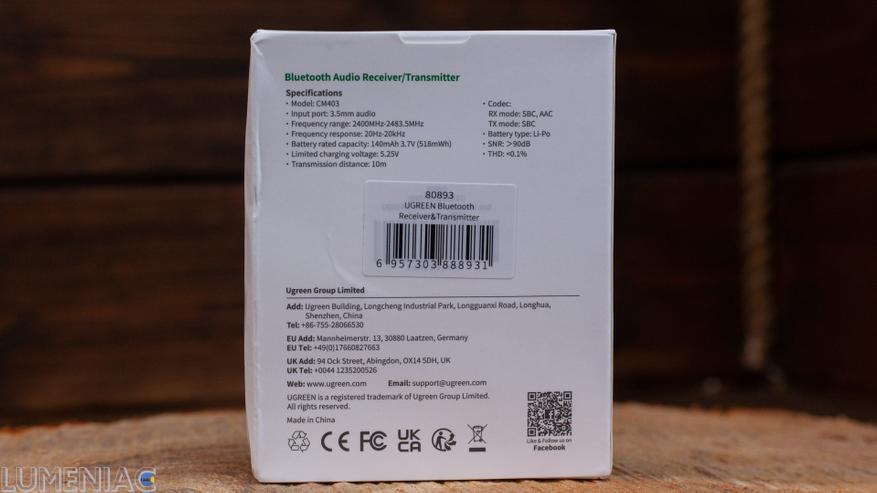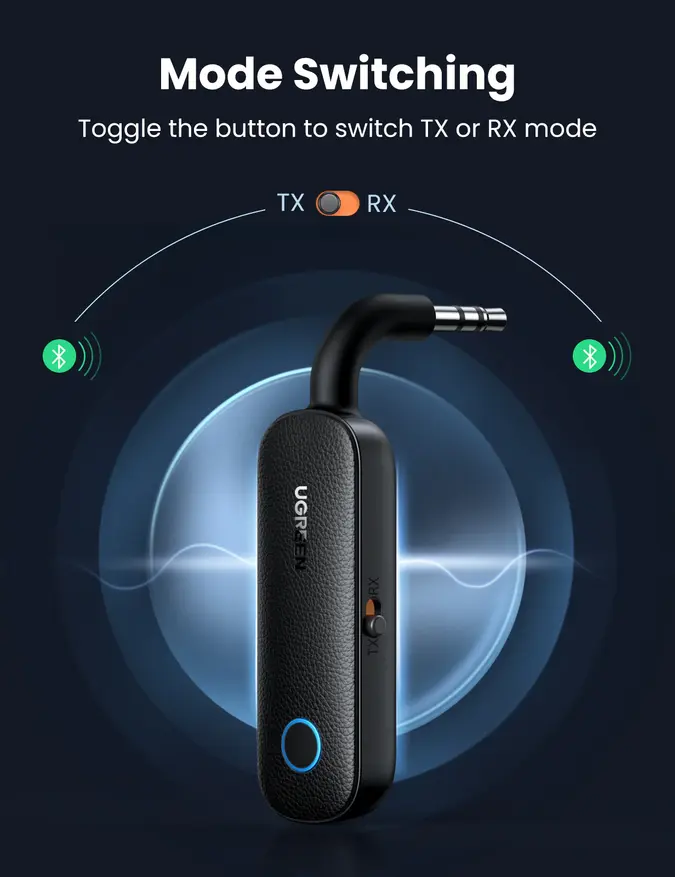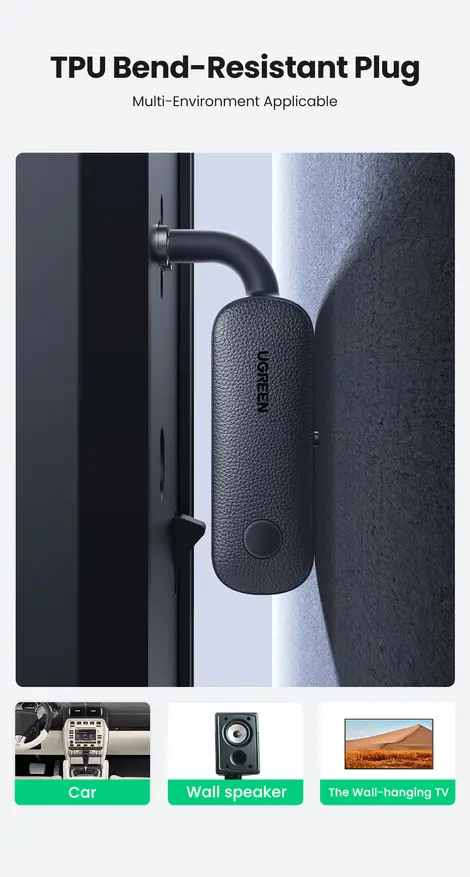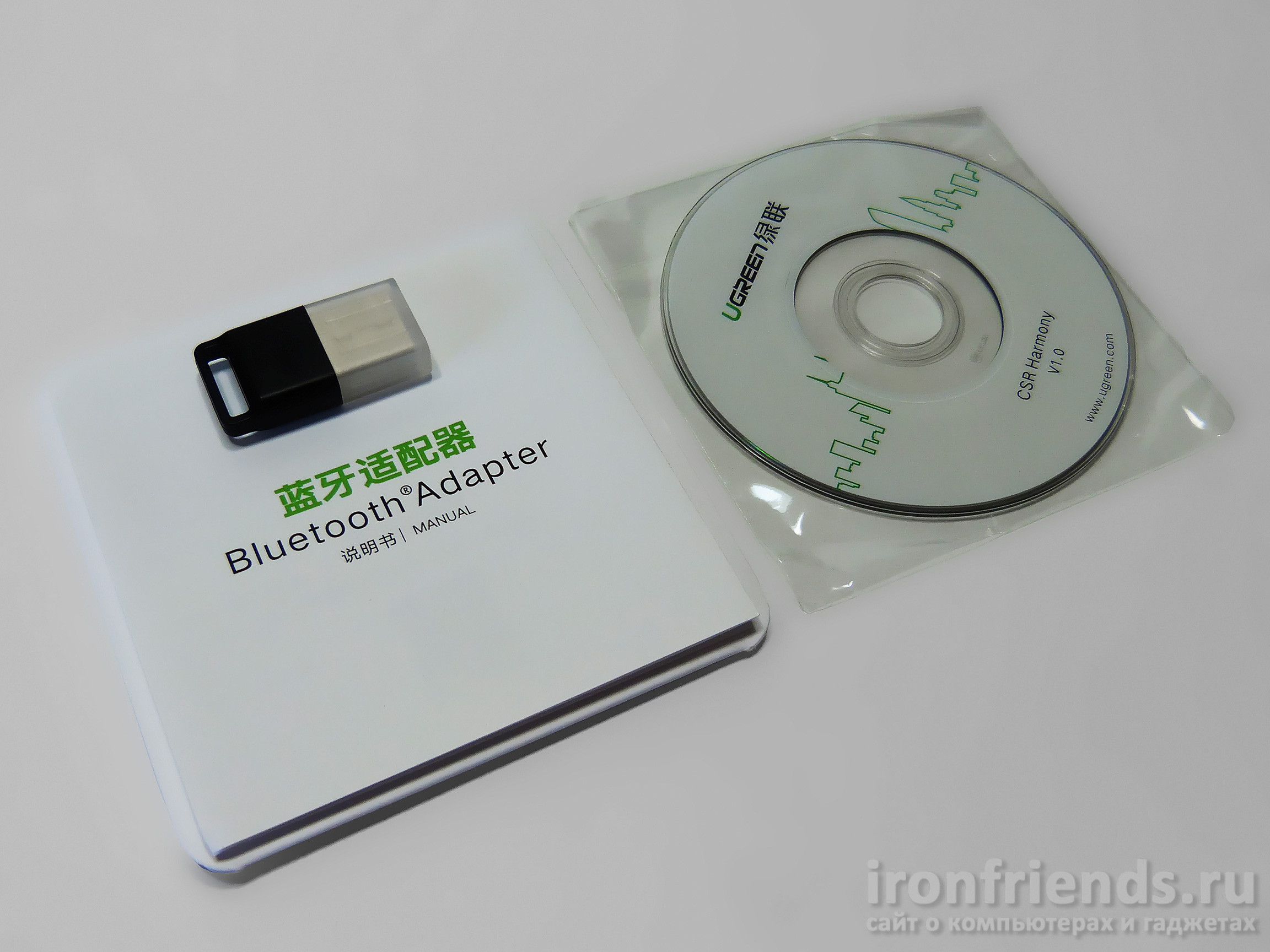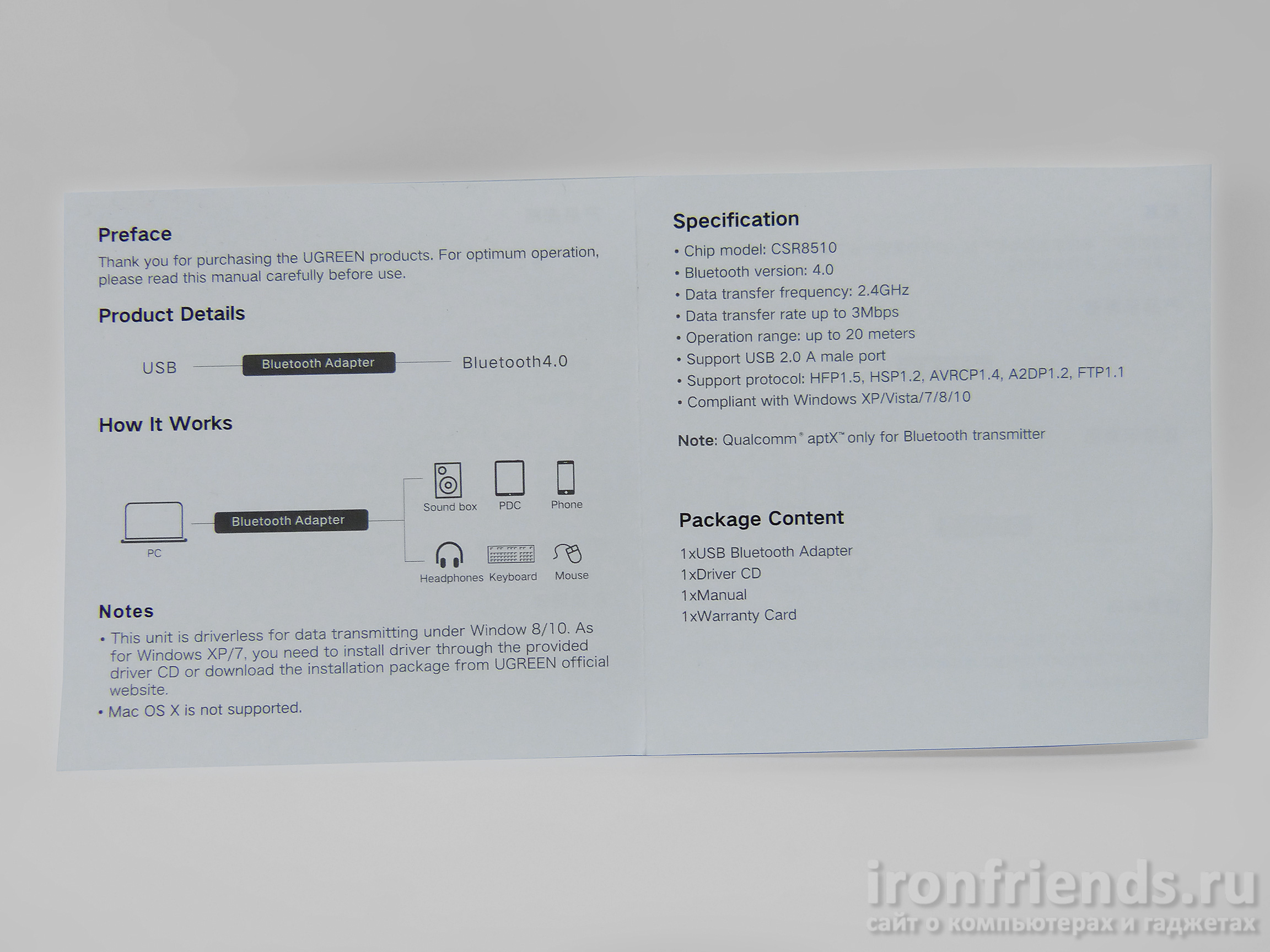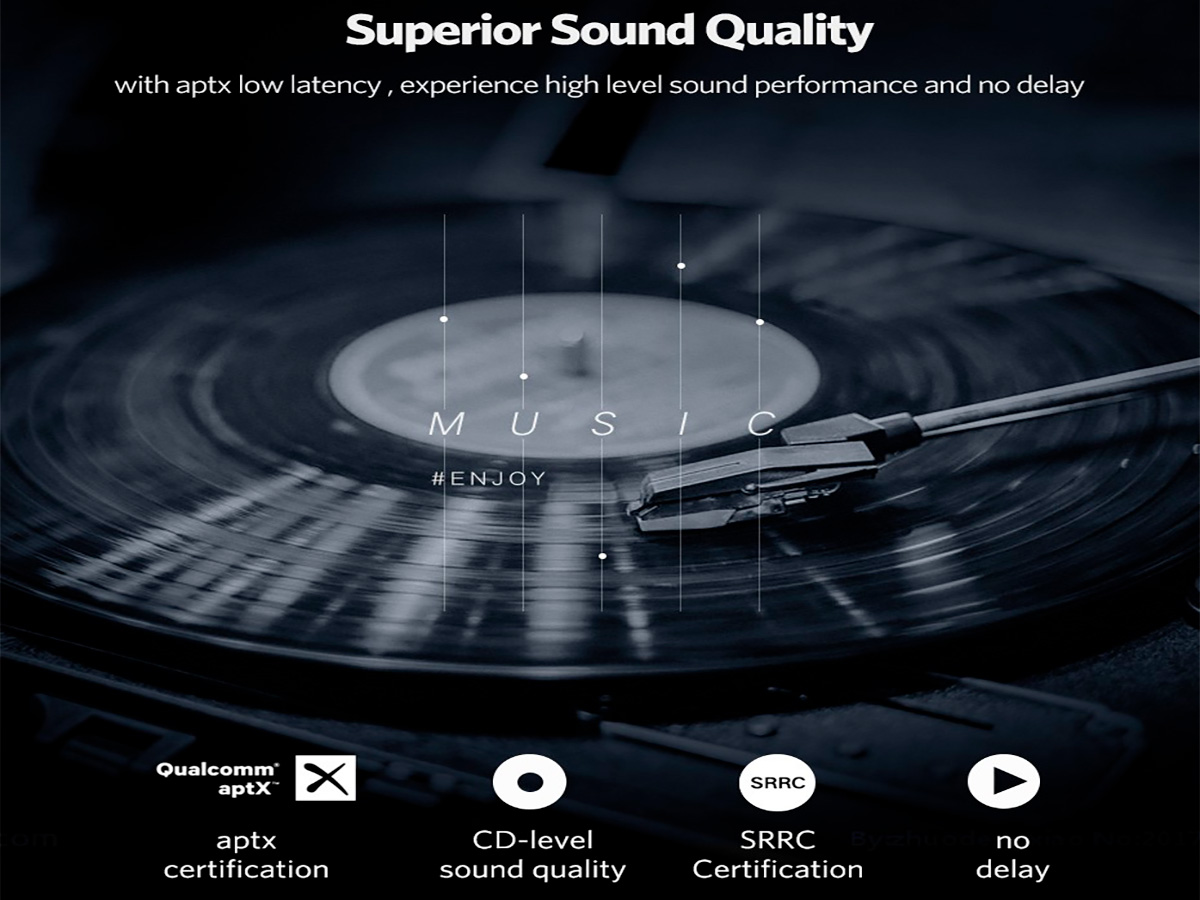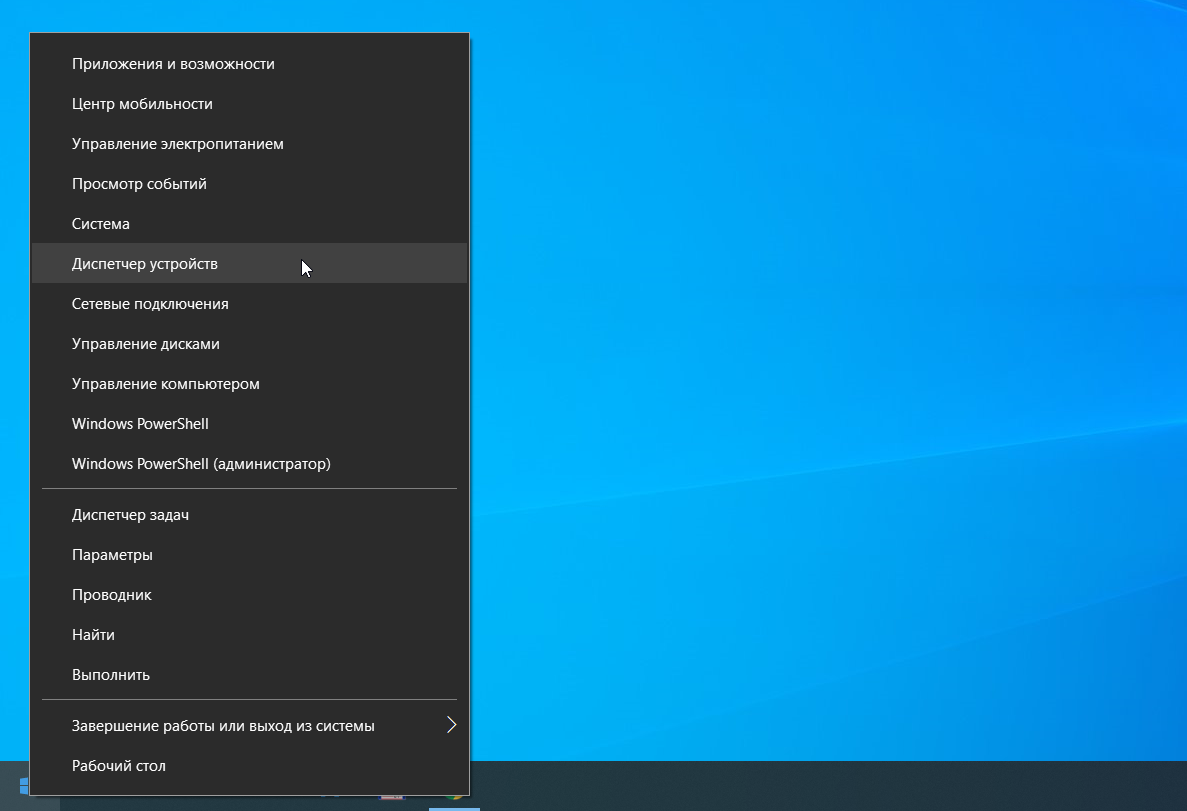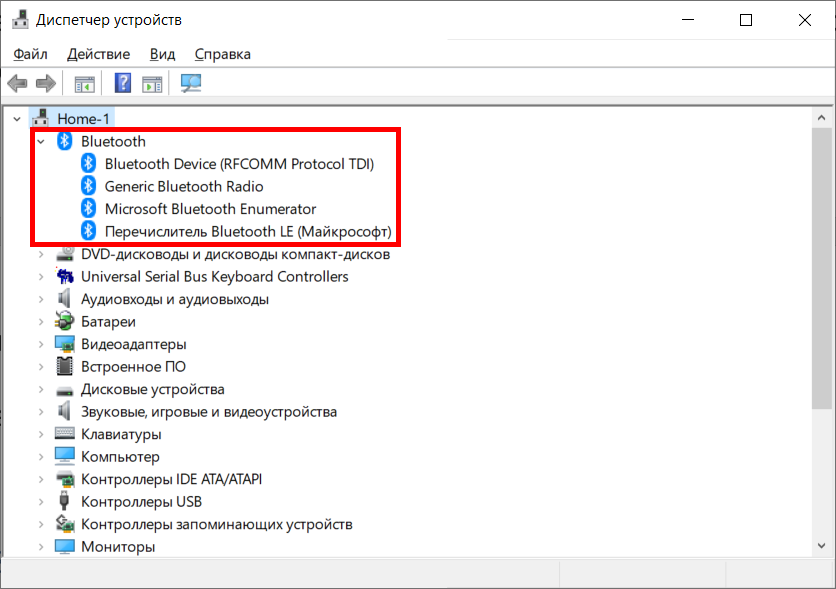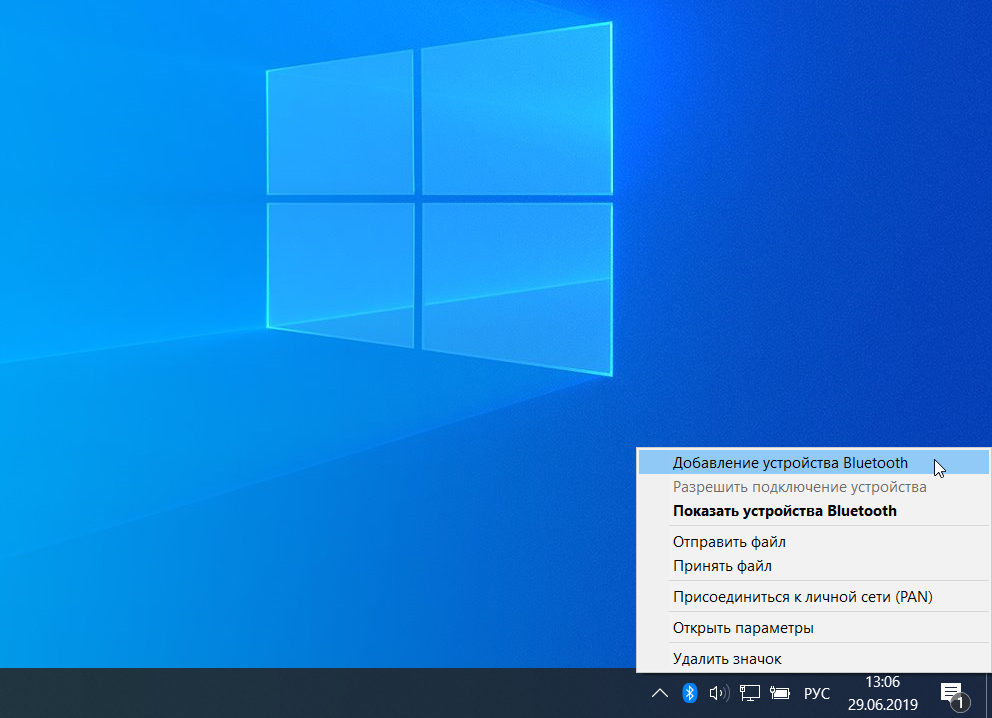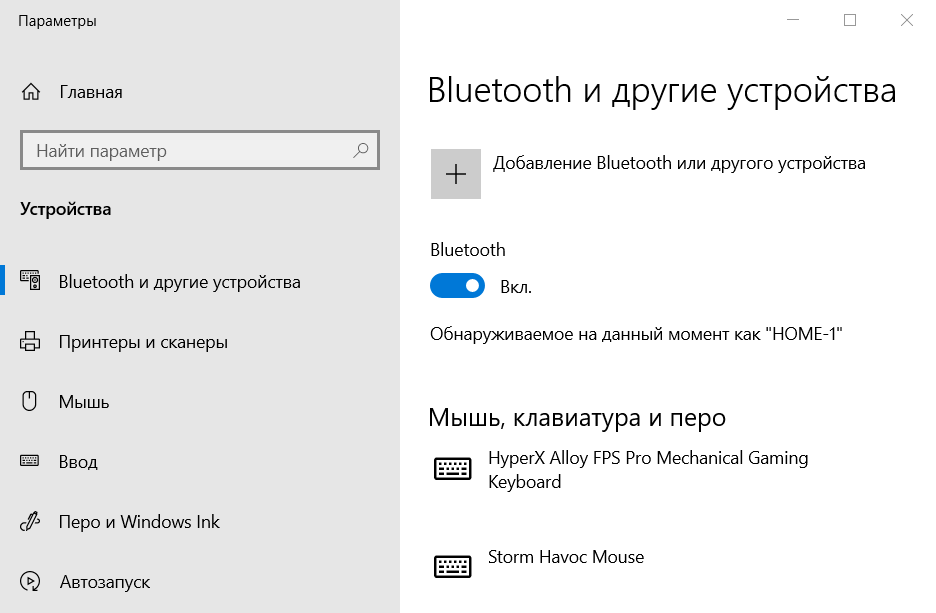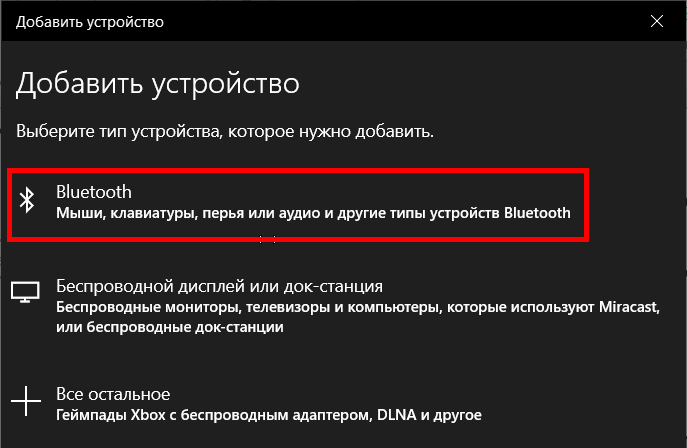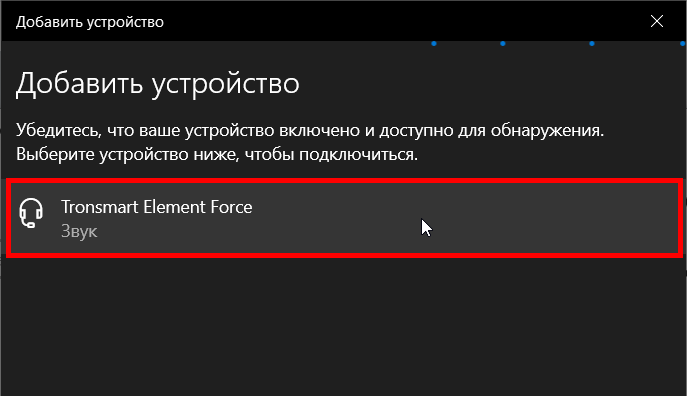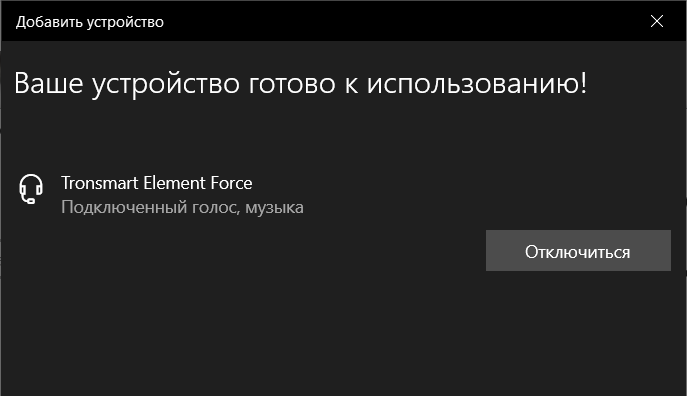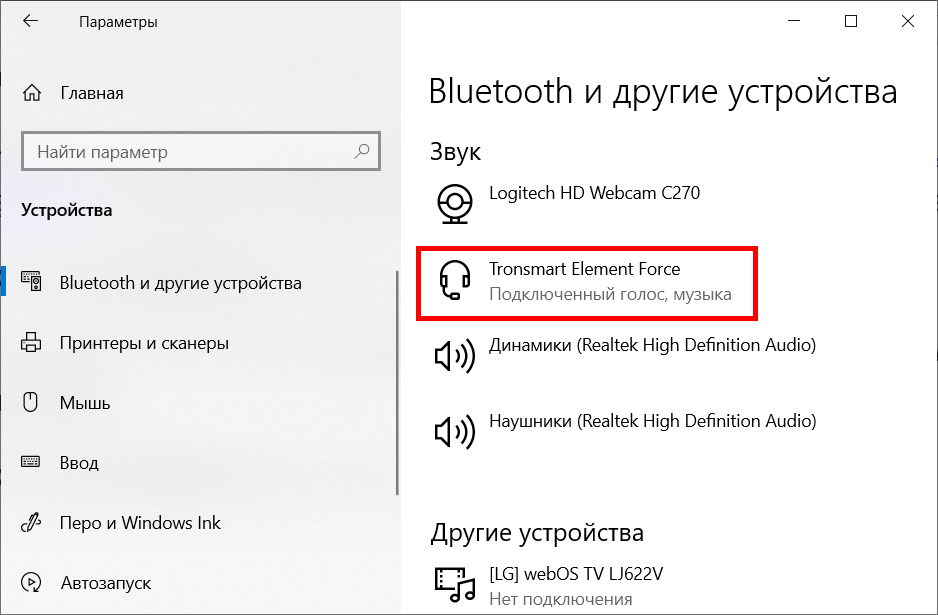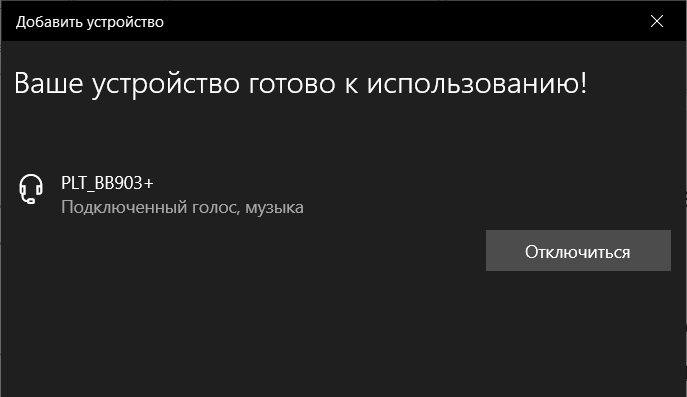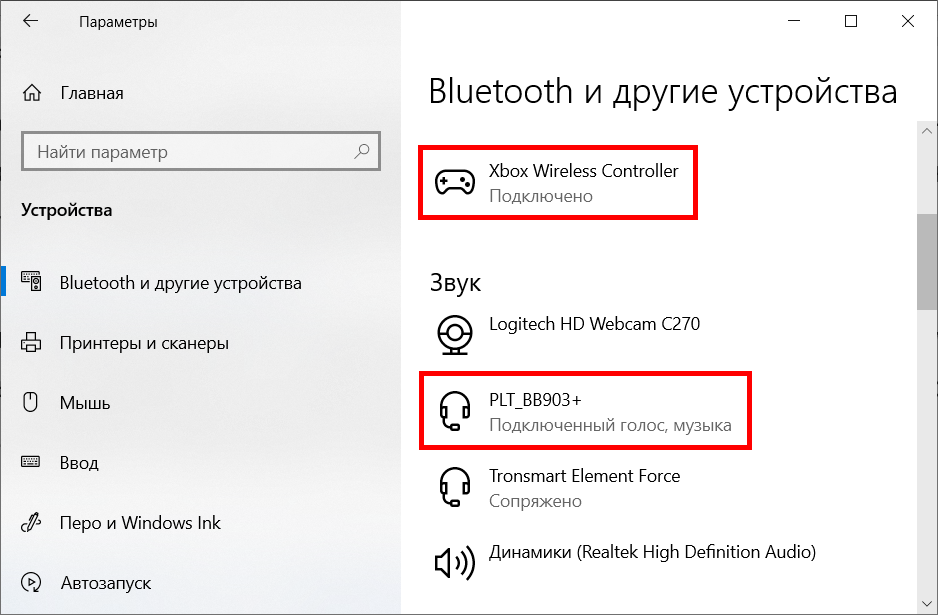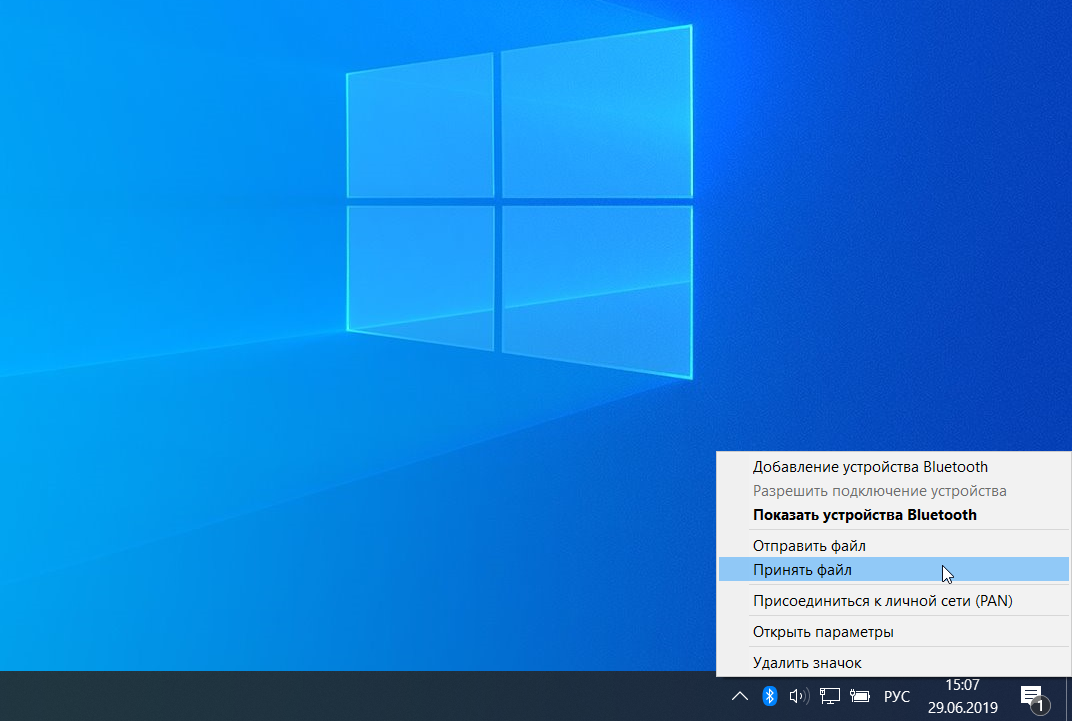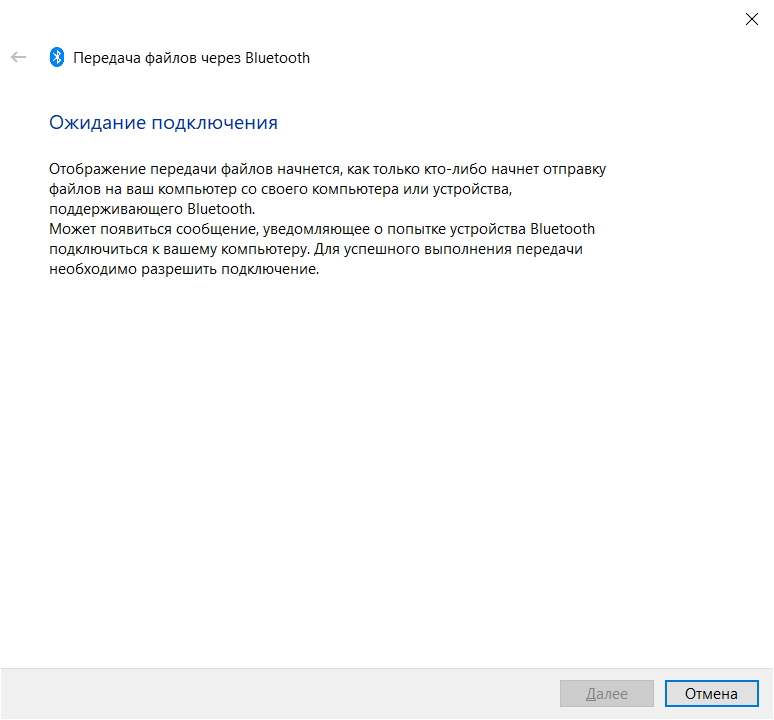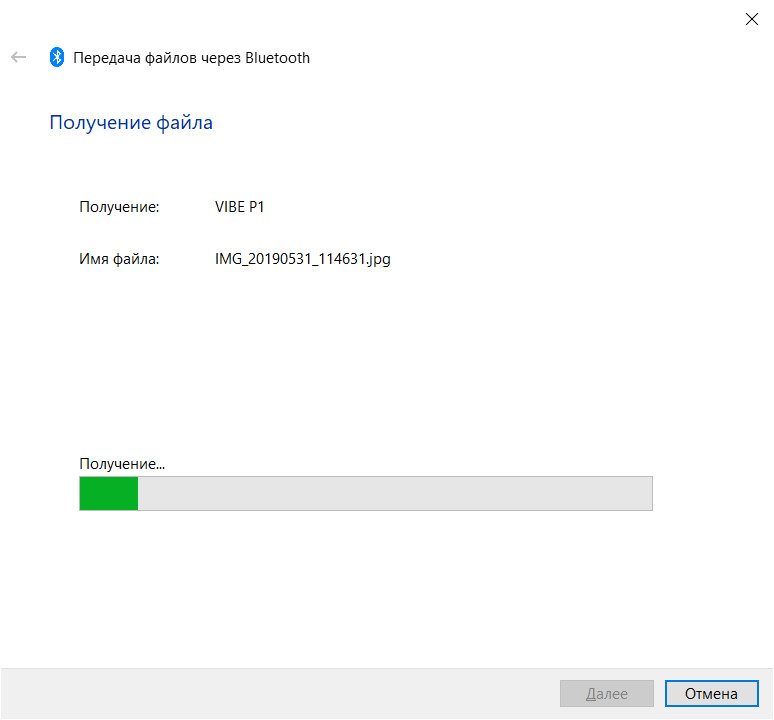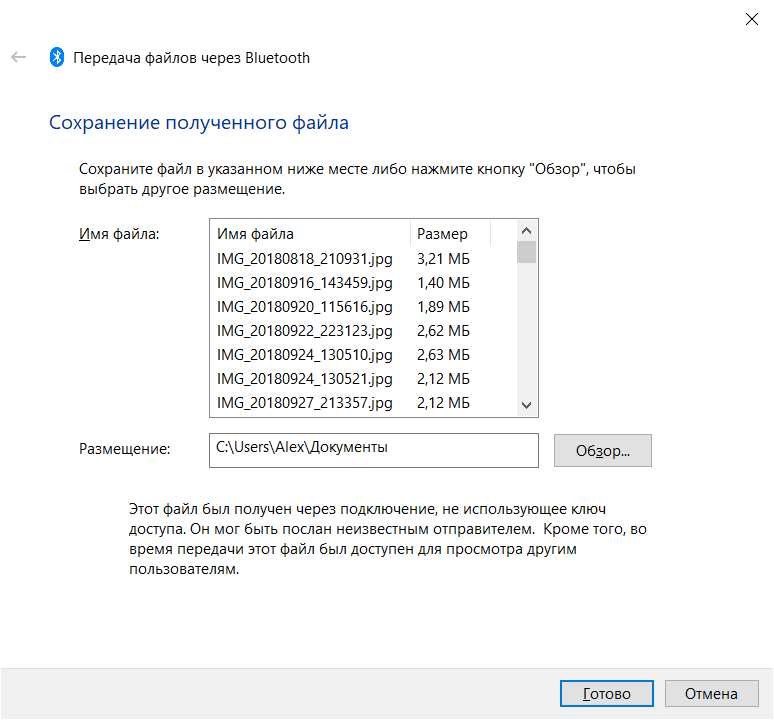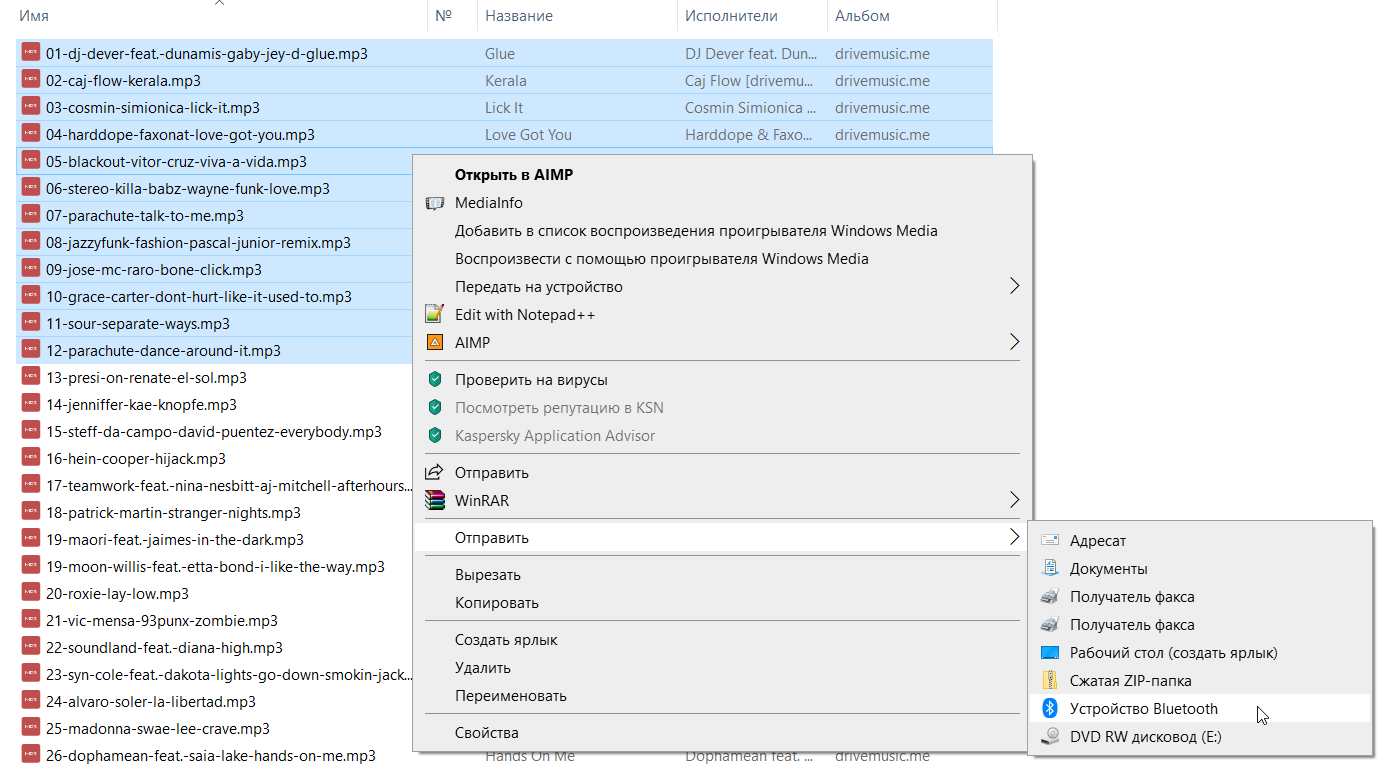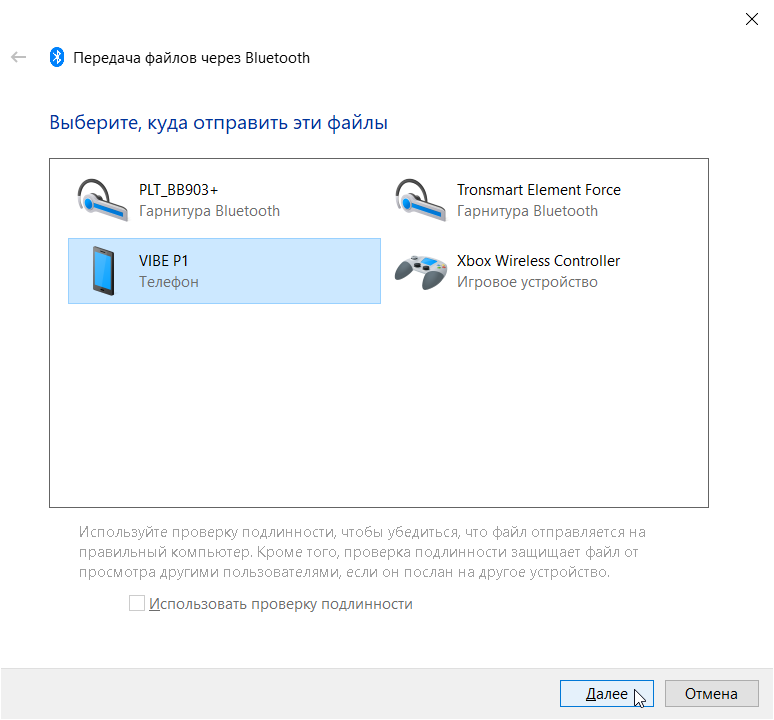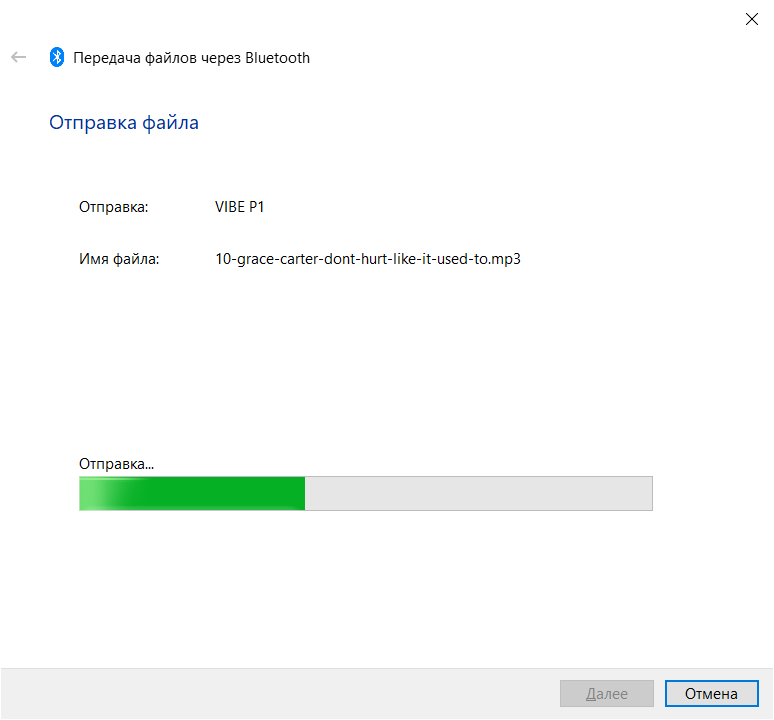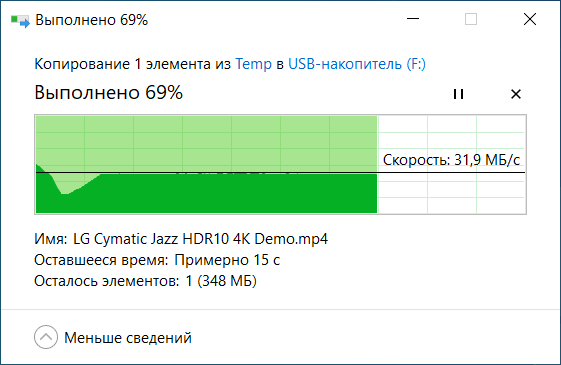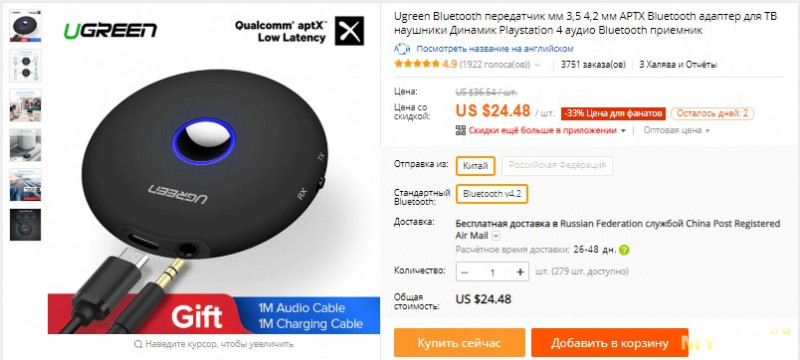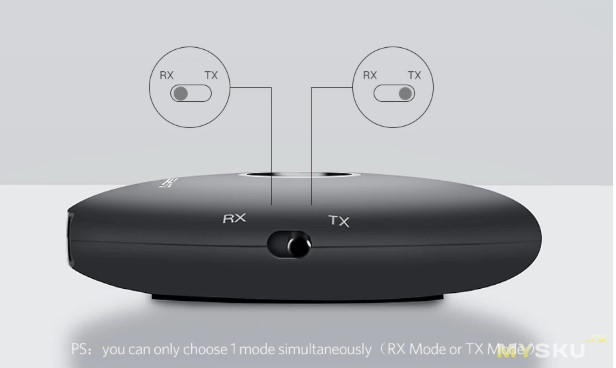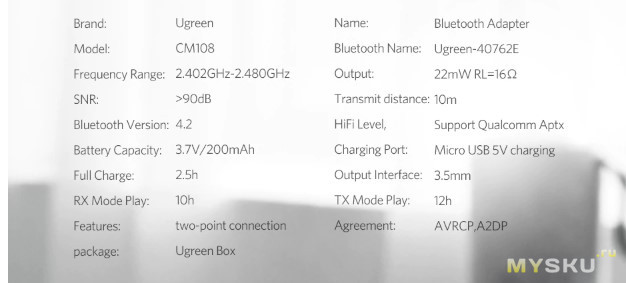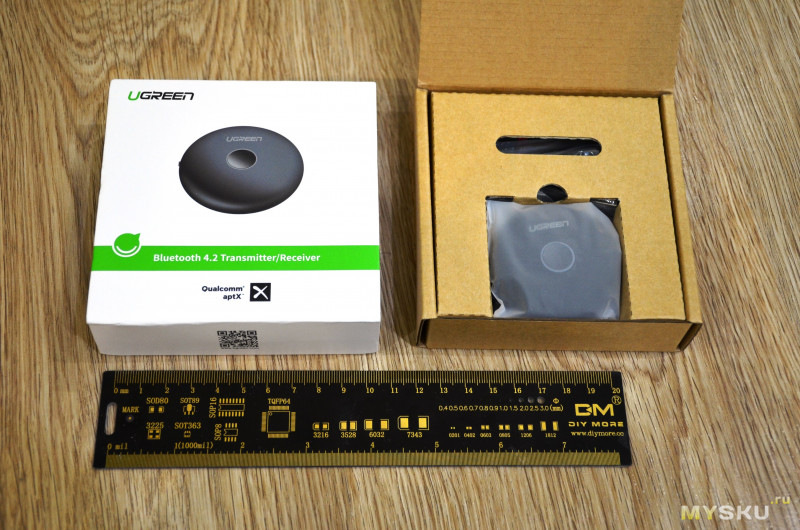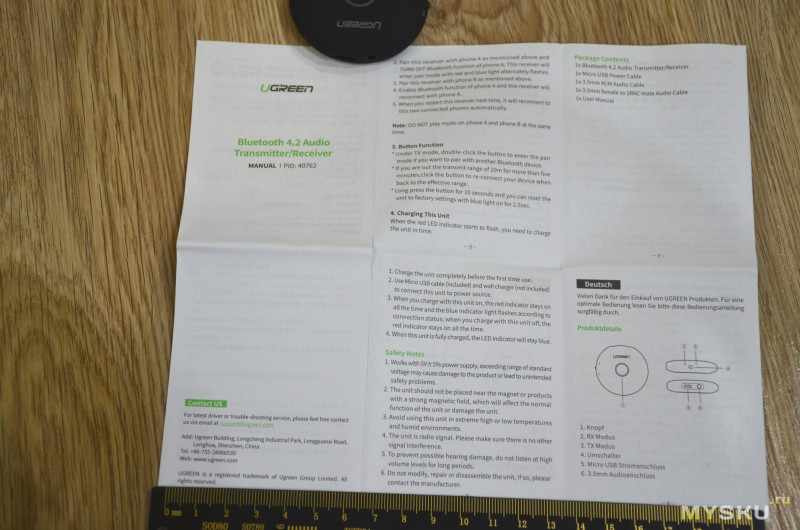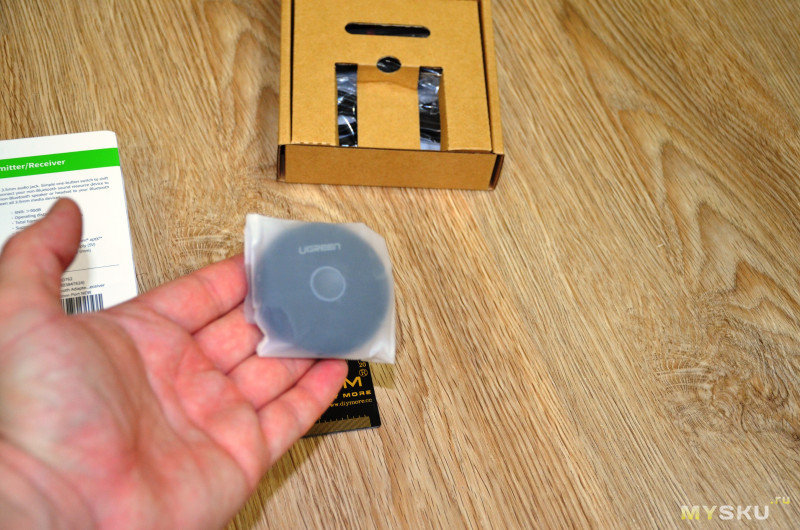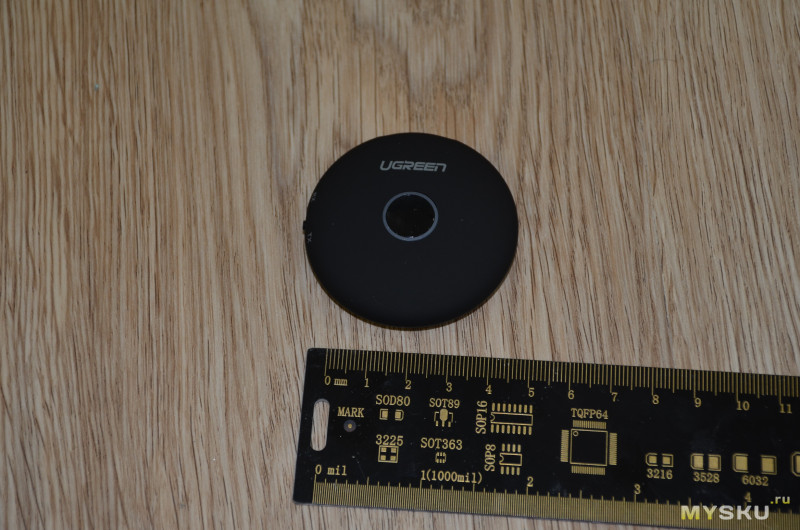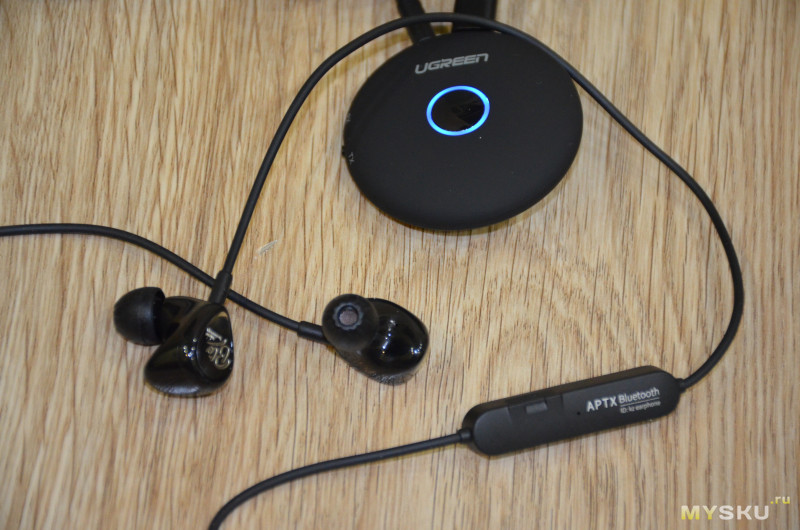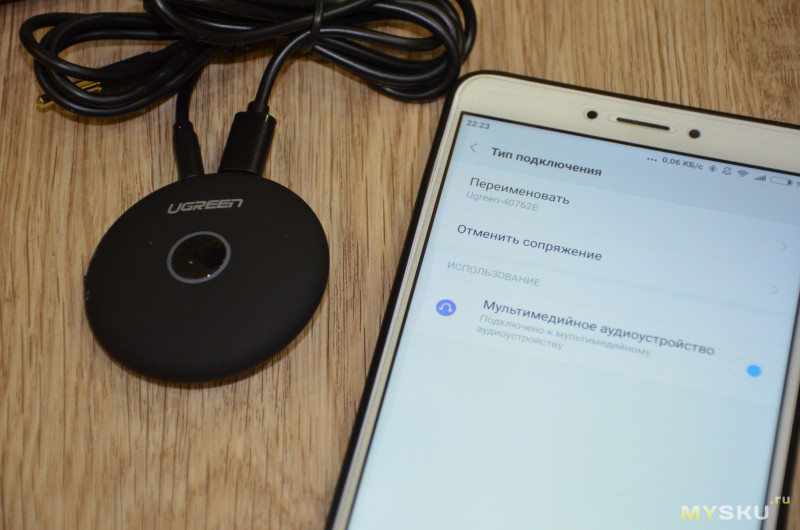Для работы проектов iXBT.com нужны файлы cookie и сервисы аналитики.
Продолжая посещать сайты проектов вы соглашаетесь с нашей
Политикой в отношении файлов cookie
Нужно передать или получить звук без проводов? От смартфона в машину или к колонке, от телевизора к наушникам. Да хоть от гитары к bluetooth-колонке! Этот адаптер, «прищепка» от Ugreen и передаёт, и принимает звук — ваша проблема будет решена.
Содержание
- Заявленные характеристики:
- Упаковка и внешний вид
- Подключаемся!
-
- Приём
- Передача
-
- Общие впечатления
- Где купить и как сэкономить
-
- Да-да, купоны и промокоды тут, нажимайте
-
Заявленные характеристики:
- Название модели Ugreen CM403
- Bluetooth 5.0
- Возможность передачи на 2 устройства
- Режим приёма и режим передачи
- 150mah аккумулятор
- type-C зарядка
- 10м дистанция передачи сигнала
- 3.5мм джек
- SBС, AAC в режиме получения сигнала SBС кодек в режиме передачи
- 92х19х11мм, 54г
Упаковка и внешний вид
Достаточно простая упаковка из тонкого картона. Дизайн скромный, но без ощущение подвальности.
Сам адаптер представляет собой крохотных размеров пластиковую фитюльку с 3.5мм джеком на конце гибкой ножки
На обратной стороне мелким шрифтом указаны всякие стандарты. Тут же можно увидеть переключатель приёма-передачи сигнала.
На торце находятся разъём зарядки и микрофон для работы в качестве гарнитуры в авто (для тех счастливчиков, у кого этот разъём не запрятан где-то внизу…
Есть стандартна красно-синяя индикация. Ток зарядки 0.12А.
Внешнее качество исполнение и общий дизайн на хорошем уровне. Что мне тут понравилось:
а) текстура «под кожу»
б) гибкая ножка. Это реально удобно именно в моём случае, когда, как на картинке, телевизор закреплен вплотную к стене.
Вот только тут может встать вопрос как каждый вытаскивать адаптер для зарядки. Понятно что для того чтобы его установить придется снимать телевизор… не делать же это каждый раз?
Тут решение просто — просто оставить кабель в адаптере. Надо зарядить — подключил какой-то небольшой и лёгкий повербанк (ну, например этот).
Подключаемся!
Приём
Ну, тут все просто. Переводим устройство в режим приёма, находим его в настройках блютуз и соединяемся. Все. Это для автомобиля или если вам надо передать музыку со смартфона в колонку, которая не поддерживает bluetooth, но имеет 3.5мм вход.
Передача
Тут интереснее (не в том смысле в каком пишут «интереснее», когда встает какая-то сложность или вскрывается косяк в работе. В таких случаях еще показательна фраза «особенность этого устройства».)
Интересно в том смысле что когда я ищу адаптер, я вижу его в настройках, сам спариваю со смартфоном. А тут как адаптер будет сам находить наушники и присоединяться к ним? Ан нет, всё оказалось очень даже просто.
Вставил адаптер в соответствующий разъём, в уши воткнул замечательные TWS-наушники Ugreen Hi tune X6 (обзор), что-то там «чирик-чирик» в них и все, пошла музыка-то, пошла!
Производитель заявляет поддержку подключения двух устройств. Самый простой вариант — решили вы с другом рубануться в подключенную к телевизору игровую консоль, или решили вечером с женой посмотреть ТВ, а рядом спят маленькие дети. Ну вариантов есть масса. Подключился сам. Выключился. Включил вторые наушники, адаптер к ним прилепился и тут ты включаешь снова первые. Вуаля.
Еще, кстати, необычный вариант, который может показаться интересным обладателям полуакустических гитар (сработает и с электро, но это не так интересно). Можно (через адаптер мини-джек в джек) воткнуться в гитару и гнать с неё сигнал на bluetooth колонку. Не профессиональное решение, разумеется, но для каких-то уличных музыкантов или там просто на даче поиграть может оказаться вполне рабочим способом.
Дальность приёма сигнала. Метров 10 обещанных тут есть и это избыточно абсолютно для всех сценариев применения кроме, пожалуй, связки смартфон-колонка, где ты модешь от неё отойти.
Лично для меня самый актуальный вариант это передавать музыку по блютуз в авто. Вариант с проводом я нахожу неудобным + идут какие-то наводки и фоновой треск.
Скорее всего так и буду использовать.
Общие впечатления
Хорошо выглядящая и удобная в применении штука. По работе нет решительно никаких нареканий. Смотреть телевизор с нормальной громкостью в наушниках мне уже не интересно — посмотрю и так. А вот тем, у кого маленькие дети, это может быть весьма и весьма удобно.
Лично для меня намного интереснее соединить смартфон с машиной чтобы передать звук без проводов. Тут все тоже работает без осечек.
Кстати да, стоит отметить неочевидный для многих момент. Литиевые аккумуляторы очень не любят заряжаться будучи промороженным. Так что если вы зимой оставили адаптер в машине, а он промёрз и сел — не торопитесь заряжать его. Положите в карман поближе к телу, пусть он оттает. Это определённо продлит ему жизнь.
Ценник для устройств c таким функционалом можно найти и ниже, что есть-то есть, тут Ugreen все же загнули. Вообще какие-то даже откровенно бросовые по цене (и внешнему виду) решения есть. Тут же вы платите за компактность, удобство использования, внешний вид и, естественно, бренд. Надеюсь что и за надёжность тоже, в рамках обзора, увы, никак не проверить долговечность.
Как бы то ни было, даже так заказов много, товар популярный.
Где купить и как сэкономить
Купить bluetooth адаптер для смартфона можно в официальном магазине Ugreen на Aliexpress Яндекс-Маркет СберМегаМаркет
Также сэкономить на покупке этого и другого товара можно с купонами и промокодами из моего скидочного канала в telegram, смотрите ссылку на него ниже в блоке «об авторе»
перейти к содержанию
USB-адаптер Bluetooth® РУКОВОДСТВО
Модель: CM1091P/N: 30722 30723
Благодарим вас за покупку продукции UGREEN. Для оптимальной работы внимательно прочитайте эту инструкцию перед использованием.
информация о продукте
Как работает?
Установка драйвера
Этот продукт совместим с Windows XP, Vista/Win7/8/10 и т. д., не работает с Apple Mac OS.
Драйвер нужно устанавливать под операционную систему Win8. Совместимость с Bluetooth 5.0 и более ранними версиями.
Вставьте прилагаемый компакт-диск с драйвером в компакт-диск вашего компьютера или загрузите установочный пакет драйвера «Bluetooth 4.0 CSR 30443/30524/30722/30723» из Центра загрузки официального сайта UGREEN. webсайт: https://www.ugreen.com/drivers/. Это инструкция по установке для Windows 7.
- Запустите установку, нажав файл setup.exe.
- Выберите язык и нажмите ОК.
- Нажмите «Далее.
- Подтвердите, что согласны с условиями Лицензионного соглашения и нажмите Далее.
- Выберите каталог установки (рекомендуется использовать предустановку) и нажмите «Далее».
- Выберите режим обнаружения, Discovery ON; выберите тип устройства, Ноутбук или ПК/Настольный компьютер. Вы можете оставить исходные значения опций SCMS-T. Нажмите кнопку «Далее.
- Нажмите кнопку Установить.
- Нажмите «Готово».
- Перезагрузите компьютер.
- Вставьте ключ Bluetooth в USB-порт компьютера, и вы увидите значок Bluetooth в области уведомлений, что означает, что драйвер был успешно установлен.
Ноты:
- Если в области уведомлений нет значка Bluetooth, снова перезагрузите компьютер или переустановите накопитель в соответствии с приведенными выше шагами.
спаривание
- После завершения сопряжения нажмите «Готово».
- Во время сопряжения вам может быть предложено ввести код сопряжения. Вы должны ввести одинаковый код на оба устройства. Если вы подключаете наушники, которые не позволяют ввести код, попробуйте использовать комбинацию 0000 или 1234 или посмотрите инструкцию сопряженного устройства.
Документы / Ресурсы
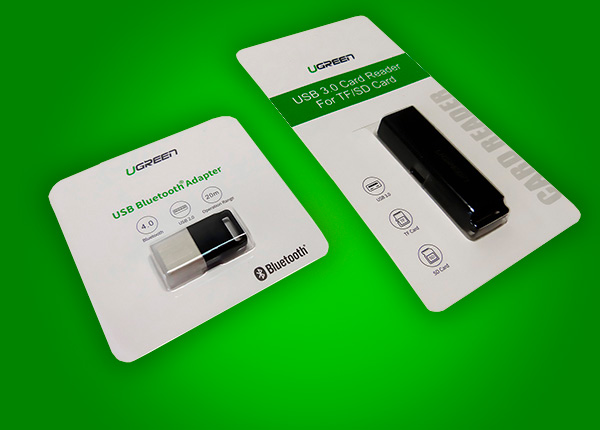
Обзор универсального адаптера UGREEN USB Bluetooth 4.0 Adapter (30524) и кардридера UGREEN USB 3.0 Card Reader For TF/SD Card (40752).
Такие казалось бы мелочи как беспроводной адаптер или кардридер, без которых многие привыкли обходиться, на самом деле делают коммуникации с техникой гораздо комфортнее и универсальнее, при том что стоят сущие копейки.
Bluetooth адаптер позволит вам избавиться от назойливых проводов там, где они ни к чему, а кардридер избавит от необходимости использовать ноутбук как промежуточное звено для переноса файлов с карты памяти на ПК.
Все выше перечисленные мелкие проблемы меня уже достали, но все никак не доходили руки, чтобы выбрать и приобрести устройства хорошего качества. Да и стоят они в наших магазинах не мало, в то время как в Китае можно купить те же модели в три раза дешевле, что и было сделано.
Содержание
Содержание
- 1. UGREEN USB Bluetooth 4.0 Adapter (30524)
- 1.1. Комплектация и характеристики
- 1.2. Подключение к компьютеру
- 1.3. Подключение колонки
- 1.4. Подключение гарнитуры
- 1.5. Подключение геймпада
- 1.6. Прием файлов со смартфона
- 1.7. Отправка файлов на смартфон
- 2. UGREEN USB 3.0 Card Reader For TF/SD Card (40752)
- 2.1. Устройство и характеристики
- 2.2. Копирование файлов на кардридер
- 2.3. Копирование файлов с кардридера
- 3. ВЫВОДЫ И ССЫЛКИ
1. UGREEN USB Bluetooth 4.0 Adapter (30524)
На самом деле не так просто найти хороший Bluetooth адаптер, даже от приличных брендов типа ASUS. На практике многие из них глючат и не могут обеспечить бесперебойную связь даже на небольшом расстоянии.
Однако, устройство под брендом UGREEN имеет крайне положительные отзывы и является сегодня одним из лучших решений на рынке, не смотря на то, что этот бренд мало у кого на слуху.
1.1. Комплектация и характеристики
Адаптер качественно упакован в толстый полиэтиленовый блистер с красивой и лаконичной полиграфией внутри.
На лицевой части упаковки приводятся данные о версиях интерфейсов − Bluetooth 4.0, USB 2.0 и заявляется о дальности действия до 20 метров.
Но это разумеется на открытом пространстве, а при наличии препятствий (стен) расстояние стабильной связи по данным с сайта производителя может снижаться до 3 м, но мы это проверим.
Из данных на обратной стороне упаковки стоит отметить использование популярного чипа CSR8510 от Qualcomm, который прекрасно себя зарекомендовал, а также скорость передачи данных до 3 Мб/сек, что типично для технологии Bluetooth 4-го поколения и сопоставимо со скорость медленной флешки.
Да, обмен файлами не основной конек Bluetooth, поэтому скорость здесь имеет второстепенное значение, хотя мы рассмотрим и такой сценарий использования адаптера, ведь он универсален.
В комплектации есть даже диск с драйверами, что не типично для большинства современных, особенно бюджетных устройств. И это хорошо, так как часто скачивание драйвера с официальных сайтов китайских производителей может занять целый день.
В инструкции говорится о наиболее типичных сценариях использования адаптера, это соединение компьютера со следующими устройствами:
- колонки
- наушники
- клавиатура
- мышь
- планшет
- смартфон
От себя добавим, что с помощью адаптера можно подключить беспроводной геймпад типа Xbox One S, для чего многие и приобретают данный адаптер (мы это проверим), а также любые другие устройства Bluetooth.
Также очень популярным является применение Bluetooth адаптера для подключения к компьютеру беспроводных наушников и обмен файлами со смартфоном, что мы также попробуем сделать.
По данным производителя к данному адаптеру можно одновременно подключить до 8 устройств, но использовать только одно устройство одного типа (т.е. например одновременно две мышки использовать нельзя). Само собой, нельзя использовать и две пары наушников, так как просто не хватит пропускной способности. Однако, некоторые пользователи утверждают, что им удалось подключить и одновременно использовать два геймпада. Также производитель предупреждает, что адаптер не работает с автомобильными стереосистемами и телевизорами.
Помимо этого, в инструкции говорится о том, что адаптер не требует установки драйверов в операционных системах Windows 8/10. А для Windows XP/7 сначала нужно установить драйвер, который есть на диске и официальном сайте. Операционная система MAC OS X не поддерживается.
Поддерживаются протоколы HFP1.5, HSP1.2, AVRCP1.4, A2DP1.2, FTP1.1, GAP, SPP1.2, DUN1.1, OPP2.2 (информация дополнена данными с официального сайта). Также заявляется о поддержке aptX, что позволяет передавать звук на наушники в более высоком качестве и с меньшими задержками.
Это требует поддержки данной технологии со стороны наушников и по отзывам пользователей действительно работает, поэтому многие покупают именно этот адаптер.
1.2. Подключение к компьютеру
Bluetooth адаптер от UGREEN достаточно компактный, имеет петлю для крепления, а его корпус изготовлен из мощного ABS-пластика, который внушает доверие и хорошо выглядит.
Он также доступен в белом цвете, а кому интересно, вот его габариты.
С обратной стороны в корпусе есть небольшая прорезь, под которой скрывается светодиод.
Он все время светится, когда адаптер подключен к компьютеру.
При подключении к компьютеру адаптер определяется моментально, проверить это можно с помощью диспетчера устройств, который доступен по правому клику на меню «ПУСК».
В нем появляется целая группа устройств Bluetooth.
Также в системном трее (правом нижнем углу экрана рядом с часами) появляется соответствующий значок, который и используется для подключения устройств Bluetooth.
После выбора пункта «Добавление устройства Bluetooth» появляется стандартное окно Windows, которое также доступно из меню «Параметры/Устройства».
Включите ваше устройство Bluetooth и активируйте на нем «видимость» (как это сделать описано в инструкции к устройству, обычно это удержание кнопки включения или специальной кнопки соединения в течение нескольких секунд, что сопровождается обычно мигающим индикатором). Затем выберите «Добавление Bluetooth или другого устройства».
В следующем окне всегда нужно выбирать верхний пункт, даже если вы подключаете геймпад, так как самый нижний пункт относится только к фирменным адаптерам для геймпадов Xbox, но не к сторонним Bluetooth адаптерам.
1.3. Подключение колонки
Для начала я решил подключить замечательную беспроводную колонку от Tronsmart и она сразу появилась в списке обнаруженных устройств.
После клика на соответствующую строку колонка моментально подключилась к компьютеру.
Также она появилась в перечне подключенных звуковых устройств.
Звуковой тракт сразу переключился на колонку, но в Windows почему-то включился беззвучный режим, после его отключения все системные звуки и музыка пошли на колонку и она все отлично воспроизводила.
Дальность связи составила около 8 метров через две стены, что является отличным результатом. Проблем с потерей сигнала не было, при воспроизведении музыки лишь несколько раз был заметен короткий лаг.
Помимо этого, так как колонка оснащена системой громкой связи с микрофоном, я произвел голосовой тест в скайпе. И динамики и микрофон отработали нормально, т.е. колонка работала в качестве Bluetooth гарнитуры и адаптер с этим справился.
1.4. Подключение гарнитуры
Дальше я решил подключить свою достаточно качественную стереогарнитуру Plantronics BackBeat 903+, чтобы проверить как адаптер справится с ней и какая будет стабильная дальность сигнала. Подключение произошло также быстро и беспроблемно.
Музыка воспроизводилась нормально на расстоянии около 6 м через одну стену с редкими лагами, а на расстоянии 8 метров через 2 стены музыку было слушать невозможно, сигнал постоянно прерывался. Но это связано со слабым приемником гарнитуры, ведь она рассчитана на работу со смартфоном, который обычно находится близко и при переходе в дальнюю комнату у нее и раньше наблюдались такие проблемы.
Голосовой тест в скайпе показал, что гарнитура работает нормально, звук с микрофона успешно записался, а значит адаптер справился и должен также работать с другими беспроводными гарнитурами.
1.5. Подключение геймпада
Для теста использовался геймпад Xbox One S со встроенным модулем Bluetooth, а чтобы не упрощать адаптеру задачу, я решил подключить его вместе с уже подключенной гарнитурой Plantronics. Проблем при подключении не возникло, все произошло также очень быстро и оба устройства оказались активны.
Честно говоря, я был приятно удивлен возможностью одновременного использования беспроводных геймпада и гарнитуры через один дешевый адаптер. При этом каких-либо проблем со звуком или управлением в играх не наблюдалось.
1.6. Прием файлов со смартфона
Для этого теста я решил все-таки отключить гарнитуру и геймпад (просто выключив их питание), так как для нас важно понять как быстро здесь могут передаваться файлы.
Для того этого нужно выбрать пункт «Принять файл» в контекстном меню Bluetooth адаптера.
Это включит видимость Bluetooth на компьютере и он начнет ожидание соединения с мобильным устройством.
Затем нужно включить Bluetooth на планшете или смартфоне, отметить файлы, которые вы хотите передать и отправить их по Bluetooth на устройство с сетевым именем вашего ПК. Это приводит к моментальному старту загрузки файлов.
Файлы сохраняются во временную папку, а по окончании приема всех файлов появляется запрос куда вы хотите сохранить полученные файлы и они переносятся в указанную папку.
Всего для теста было скопировано 50 фото высокого качества (в среднем около 3 МБ) общим объемом 135 МБ со смартфона Lenovo Vibe P1 на компьютер. Копирование заняло ровно 12 минут и по моим ощущения это было не так долго.
Конечно, когда вы спешите, копирование с такой скоростью может нервировать. Но для того чтобы время от времени скинуть на комп десяток-другой фото − это вполне приемлемо и довольно удобно.
1.7. Отправка файлов на смартфон
Такой сценарий также может иметь место, например если вы хотите скинуть на смартфон новую музычку, что мы сейчас и сделаем.
Для этого нужно сначала включить видимость Bluetooth на смартфоне, затем выберите нужные файлы в проводнике и отправьте через меню «Отправить» на «Устройство Bluetooth».
Затем выберите ваш смартфон или планшет и снимите галочку «Использовать проверку подлинности».
После этого подтвердите на смартфоне прием файлов и отправка начнется.
Отправка 12 музыкальных файлов (размером 7-9 МБ) общим объемом 87 МБ заняла 10 минут 45 секунд, все они передались успешно и оказались на смартфоне в папке «Bluetooth».
Стоит ли использовать такой способ передачи файлов решать вам. Лично я считаю, что при небольших объемах это удобно.
2. UGREEN USB 3.0 Card Reader For TF/SD Card (40752)
Кардридер является довольно полезным устройством для тех, что частенько имеет дело с картами память, сбрасывает с них фото, видео или забрасывает музыку. В таком случае хороший быстрый кардридер не повредит, посмотрим на сколько хорошо UGREEN справится со своей задачей.
2.1. Устройство и характеристики
Этот нехитрый девайс упакован также добротно и красиво, как и Bluetooth адаптер того же бренда.
Из информации на передней части упаковки можно понять что этот кардридер имеет интерфейс USB 3.0 и поддерживает карты памяти формата TF (microSD) и SD.
С обратной стороны нам напоминают о максимальной теоретической скорости интерфейса USB 3.0, которая составляет 5 Гб/сек и не имеет ничего общего со скоростью этого адаптера, а также что этот интерфейс обратно совместим с USB 2.0.
Также смело заявляется о возможности одновременного чтения и записи на обе карты, поддержке операционных систем Windows, Mac OS и Linux с возможностью горячего отключения.
Размеры кардридера составляют 66x20x11.5 мм, что совсем не на много больше современной флешки. При этом сразу чувствуется высокое качество и мощь приятного на ощупь и вид ABS-пластика.
Под крышкой скрывается стандартный разъем USB, а сквозь расположенные на одной стороне слоты под карточки, просматриваются добротные металлические рамки, обрамляющие слоты изнутри.
Карточка microSD входит достаточно глубоко (примерно на 2/3) и с ней кардридер волне можно таскать с собой как флешку. А вот полноразмерная карта уходит в корпус не глубоко и большая ее часть остается на поверхности.
Понятно, что это удобное и компактное устройство, но нас интересует прежде всего скорость копирования файлов.
2.2. Копирование файлов на кардридер
Для тестов использовалась карта памяти TRANSCEND SDHC 32GB Class 10 200x (30 MB/s), кардридер подключался в разъем USB 3.0 и просто мгновенно определился при подключении к компьютеру как обычная флешка.
Для теста использовался один видеофайл объемом 1137 МБ, который копировался с диска компьютера на карту памяти через кардридер. По показаниям теста скорости Windows скорость все время находилось у отметки 32 МБ/с.
Реальное время копирования файла по секундомеру составило 38 секунд, что в пересчете дает скорость 29.9 МБ/с, которая очень близка к заявленной для этой карты памяти. Значит кардридер никак не ограничивает скорость записи на карту.
Для сравнения я провел аналогичный тест на ноутбуке HP ProBook 450 G2, используя его встроенный кардридер. Встроенный тест скорости показал 29.9 МБ/с, а копирование заняло 41 секунду.
В результате на встроенном кардридере ноутбука запись на карту памяти произошла немного медленнее чем на кардридере UGREEN и расчетная скорость составила 27.7 МБ/с.
2.3. Копирование файлов с кардридера
А теперь тот же фильм объемом 1137 МБ копируем с кардридера на диск компьютера и получаем 42 МБ/с по внутреннему спидтесту и время копирования 27 секунд.
В пересчете на калькуляторе скорость выходит 42.1 МБ/с, значит все верно и это похоже на правду, так как скорость чтения всегда выше скорости записи. Интересно, что на ноутбуке не удалось достичь таких показателей, он показал скорость чтения на уровне 34.3 МБ/с и файл копировался 35 секунд.
Таким образом расчетная скорость чтения с кардридера на ноутбуке составила 32.5 МБ/с, что существенно ниже, чем удалось достичь на кардридере от UGREEN.
3. ВЫВОДЫ И ССЫЛКИ
Bluetooth адаптер от UGREEN является действительно качественным и универсальным устройством, которое мы можем рекомендовать к приобретению всем пользователям вне зависимости от применения. В его пользу говорит более 20 тысяч заказов и 12 тысяч отзывов со средней оценкой 4.9 в официальном магазине UGREEN на AliExpress (на сайте нужно выбрать страну отправки Китай и цвет).
UGREEN USB Bluetooth 4.0 Adapter (30524)
Кардридер от UGREEN также качественно изготовлен и хорошо себя показал, значительно обогнав кардридер ноутбука по скорости чтения, так что его мы также рекомендуем. В его пользу говорят 5.5 тысяч отзывов со средней оценкой 4.9 (на сайте нужно выбрать страну отправки Китай и модель).
UGREEN USB 3.0 Card Reader For TF/SD Card (40752)
Кроме этого у данного производителя есть еще множество устройств и аксессуаров отличного качества – самые различные кабели, переходники, адаптеры, хабы, карманы для дисков, ресиверы, зарядки, мобильные аккумуляторы, подставки для мобильных устройств.
Многие найдут для себя что-то полезное, да и просто крайне интересно посмотреть на то что там есть, так что рекомендуем заглянуть на главную страницу этого магазина и в его каталог товаров, а также добавить в закладки
Q1: Please disable/uninstall any Bluetooth related devices and reboot your PC before using the UGREEN 5.3 Bluetooth adapter.
1. Press Win + X and select Device Manager from the menu options.
2. Expand the Bluetooth option by double-clicking on it.
3. Right-click your PC’s Bluetooth driver and select Disable device.
4. Restart your PC when you finish.
Q2: What can I do to reduce the disconnecting and frozen issue?
1. Connect the adapter directly to the computer’s USB 2.0 port without using any convertor.
2. Use the adapter in an environment without obstacles such as walls.
Небольшой обзор интересного и современного гаджета от UGREEN.
Это устройство 2-в-1: ресивер и трансмиттер одновременно. Встроенный аккумулятор на 10-12 часов работы.
В качестве передатчика доступно подключение на 2 устройства сразу.
Универсальный двунаправленный приемник/передатчик UGREEN с аккумулятором и APT-X.
На устройстве расположен переключатель Rx/Tx.
Режим RX — приемник.
Режим TX — передатчик.
В режиме передатчика подключается к любому источнику звука через комплектный шнур 3,5мм, работает на 2 устройства через Bluetooth. Можно запитать от USB, можно работать с аккумулятора. Автоматически спаривается с наушниками и колонками.
В режиме приемника работает с любыми устройствами. Просто в него вставляем наушники или кабель 3,5мм (например, в активную колонку). Очень удобно. Встроенный аккумулятор (200мАч) позволяет работать до 10 часов в режиме приемника и до 12 часов — в режиме передатчика.
Вот эта самая «фишка» устройства — переключатель режимов.
Характеристики гаджета
Упаковка приличная, можно смело подарить увлеченному гаджетами человеку. Лишним не будет — устройство полезное, действительно универсальное.
На обороте присутствует множество информации, плюс характеристики.
Комплект включает все необходимые кабели, включая адаптер с 3.5 мм на тюльпаны.
Дополнительная информация — инструкция
Это маленький адаптер для организации моста через Bluetooth между аудиоустройствами.
Действительно маленький по своим размерам «блинчик» с поверхностью «софттач».
Размеры диаметр 54 мм при толщине до 13 мм.
Переключатель на задней панели (напротив разъемов), режимы подписаны RX/TX
Подключение кабелей с одной стороны, несколько компактно. Можно использовать внешнее питание.
Аудиокабель двунаправленный. Вернее аудиопорт. В режиме TX — это вход аудиосигнала, в режиме RX — выход на наушники или колонку.
Встроенный аккумулятор позволяет работать без внешнего питания, например, на наушники.
Естественно, доступна работа как с проводными наушниками (в режиме RX), так и с беспроводными наушники в режиме TX
Смартфон подключается без проблем. Если есть поддержка APT-X — отображается подключение с соответствующим протоколом.
Передача в режиме моста на проводные наушники работает, очень удобно использовать свои любимые проводные наушники через Bluetooth.
Собственно говоря, искал подобные устройства для организации вещания с телевизора на беспроводные наушники.
Подключаем к выходу телевизора, включаем устройство в режиме TX. Можно запитать от USB порта ТВ.
Переводите в режим спаривания наушники, ждете автоматического подключения (на UGREEN нужно будет на 2с зажать кнопку). Если требуется подключить сразу двое беспроводные наушников, то делать это следует поочереди, предварительно выключить первые после спаривания и перевести вторые в режим спаривания. Ну и наслаждаться потом)))))
Универсальный двунаправленный приемник/передатчик UGREEN является представителем современных Bluetooth устройств, реализованных на чипе CSR8670. Это один из самых дорогих и качественных передатчиков/приемников. Есть смысл брать по акциям (был на 11.11 по $14….$17), сейчас в РФ нет на складе (только в Китае), да и цена $24.
Дороговато, но то, что я искал. Пойдет на замену моим старым БТ-ресиверам…
Товар для написания обзора предоставлен магазином. Обзор опубликован в соответствии с п.18 Правил сайта.